Der Großteil der Funktionalität von Exaprot ist vollständig automatisiert - das erspart euch als Fachschaft eine Menge Arbeit!
Dennoch gibt es zwei Bereiche, in denen ihr im Laufe des Semesters regelmäßig mit anpacken müsst.
-
Abgaben korrigieren
Exaprot prüft bereits bei jeder Abgabe, ob der eingereichte Text euren formalen Vorgaben entspricht. Um hohe Standards in der Protokollsammlung zu sichern, muss jedoch zudem jede Abgabe von euch korrigiert und freigegeben werden. -
Zahlungen bearbeiten
Die meisten Zahlungsweisen sind echte Selbstläufer. Einige wenige, wie z.B. Überweisung oder Barzahlung, können aber logischerweise nicht ohne eure Mithilfe abgewickelt werden.
Wie du diese beiden Aufgaben problemlos meisterst, erfährst du in den nächsten beiden Abschnitten.
Abgaben korrigieren
Eine Protokollsammlung lebt davon, dass Studierende, die von den Gedächtnisprotokollen anderer profitiert haben, ihre eigenen Erfahrungen anschließend ebenfalls dokumentieren und an künftige Generationen weitergeben.
Dieser Aufwand wird mit der Rückzahlung der Kaution belohnt. Um sicherzustellen, dass die Kaution nicht ohne sinnvollen Beitrag zur Protokollsammlung erstattet wird, müssen alle Abgaben gegengelesen werden, bevor sie in die Sammlung übergehen. Gleichzeitig dient dies der Qualitätssicherung, um Spam herauszufiltern.
-
Klicke in der Navigation auf den Menüpunkt Zu korrigieren in der Rubrik Inhalte. Es werden alle Abgaben angezeigt, die noch nicht korrigiert wurden.
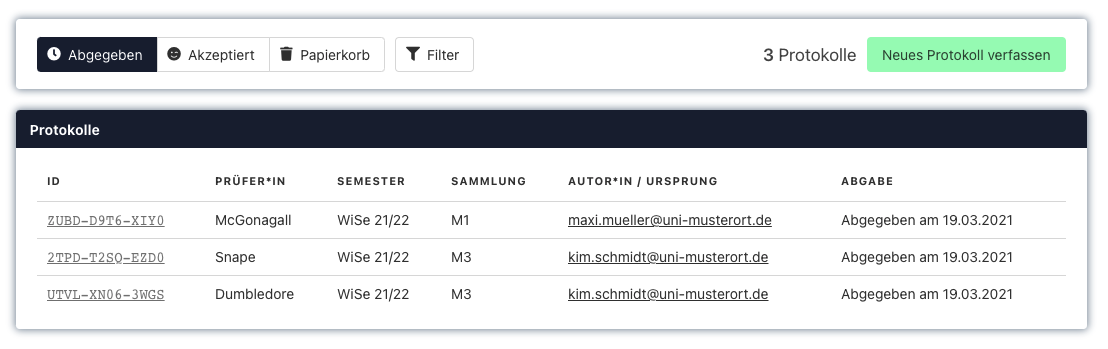
-
Klicke die ID der Abgabe an, die du korrigieren willst. Nun kannst du das Protokoll gründlich durchlesen.
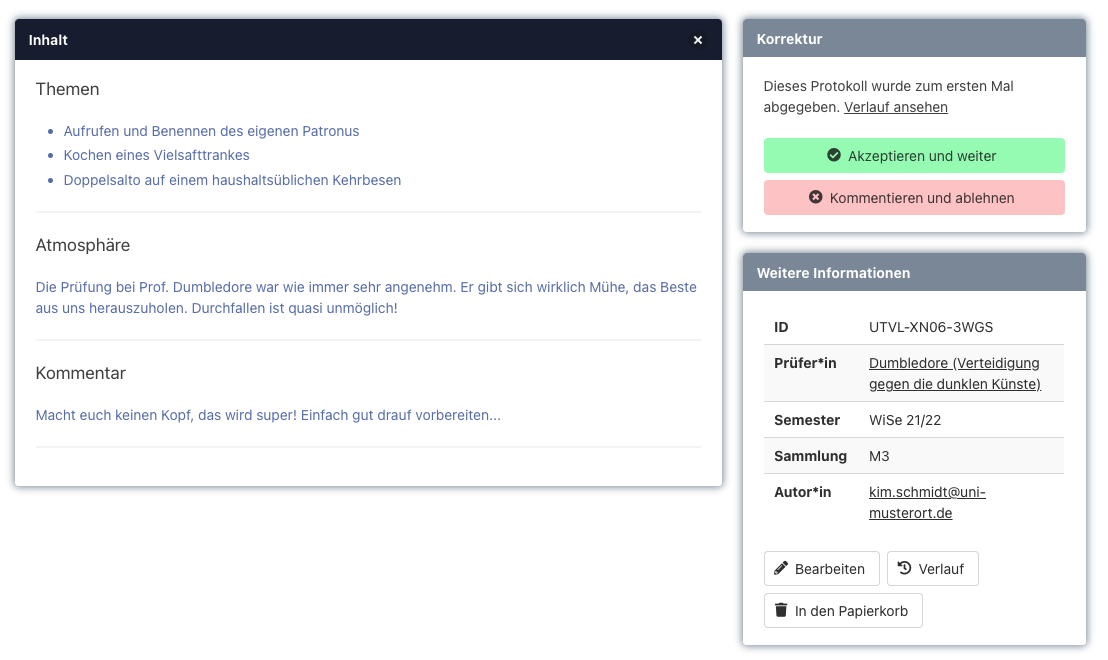
-
Du hast nun die Wahl: Klickst du auf den grünen Freigeben-Button wird das Protokoll sofort in die Sammlung übernommen und ggf. die Kaution erstattet. Klickst du auf den roten Kommentieren und ablehnen-Button forderst du den Autor bzw. die Autorin unter Angabe eines Kommentars dazu auf, das Protokoll noch einmal zu überarbeiten.
Um selbst Änderungen am Protokoll vorzunehmen, klicke auf Bearbeiten unten rechts. Dort findest du auch einen Abgabeverlauf dieses Textes. So kannst du schnell herausfinden, wie oft schon Abgabeversuche unternommen wurden.
Prüfer:innenvorschläge
Unter Umständen wird mit der Abgabe eines Protokolls ein:e neue:r Prüfer:in vorgeschlagen. Dies erkennst du daran, dass oben rechts ein Kasten mit weiterführenden Informationen erscheint.
Diese Vorschläge müssen zunächst geklärt werden, bevor du das Protokoll freigeben oder ablehnen kannst.
In diesem Artikel erfährst du alles zu Prüfer:innenvorschlägen.
Zahlungen bearbeiten
Nutzer:innen müssen eine Kaution bezahlen, um Zugang zur Protokollsammlung zu erlangen. Exaprot unterstützt verschiedene Zahlungsweisen, u.a.:
| Zahlungsweise | Ablauf | Automatisch? |
|---|---|---|
| Kreditkarte | Zahlung mit MasterCard, Visa, oder AmEx | Ja, kein Handeln erforderlich |
| SEPA-Lastschrift | Abbuchung durch Angabe von IBAN | Ja, kein Handeln erforderlich |
| Giropay | Login auf Bank- bzw. Sparkassen-Website | Ja, kein Handeln erforderlich |
| SOFORT | Abwicklung über SOFORT-Portal | Ja, kein Handeln erforderlich |
| Überweisung | Herkömmliche Überweisung auf euer Konto | Konten müssen regelmäßig überprüft und Zahlungseingänge selbst eingegeben werden |
| Barzahlung | Geldübergabe im Fachschafts-Büro | Zahlungen müssen nach Erhalt selbst eingegeben werden |
Finanzer:innen sollten alle paar Tage in der Verwaltungsoberfläche prüfen, ob in nächster Zeit Kautionszahlungen zu erwarten sind bzw. Rückerstattungen anstehen:
-
Klicke in der Navigation auf den Menüpunkt Ausstehende Transaktionen in der Rubrik Finanzen. Du erhältst eine Übersicht über alle Kautionen mit dem Status “Ausstehend”, sortiert nach Zahlungsmethode.
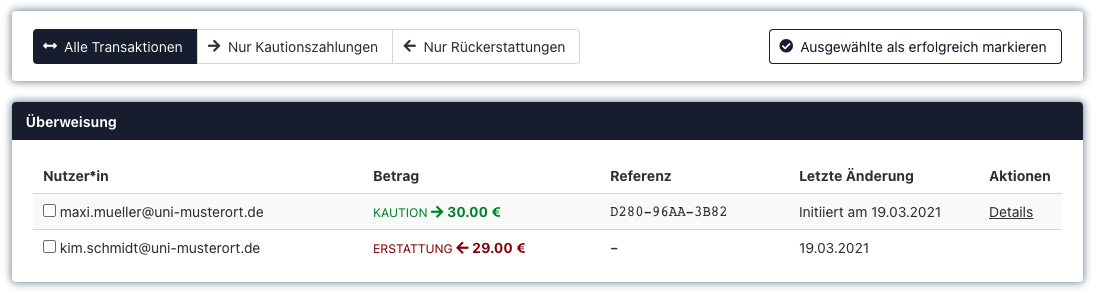
Aus dem obenstehenden Beispiel können wir folgende Informationen entnehmen:
- Maxi Müller hat angekündigt, dass demnächst 30 Euro mit dem Verwendungszweck D280-96AA-3B82 auf dem Fachschaftskonto eintreffen werden.
- Kim Schmidt soll eine Erstattung über 29 Euro per Überweisung erhalten.
-
Prüfe, ob die angezeigten Kautionen eingegangen sind bzw. führe die angezeigten Rückerstattungen aus. Für einen besseren Überblick kannst du mithilfe der Reiter Nur Kautionszahlungen und Nur Rückerstattungen deine Ansicht filtern.
-
Sobald eine Transaktion erledigt ist (Geld eingegangen bzw. überwiesen) kannst du sie mit einem Häkchen versehen und mit dem Button Ausgewählte als erfolgreich markieren bestätigen.
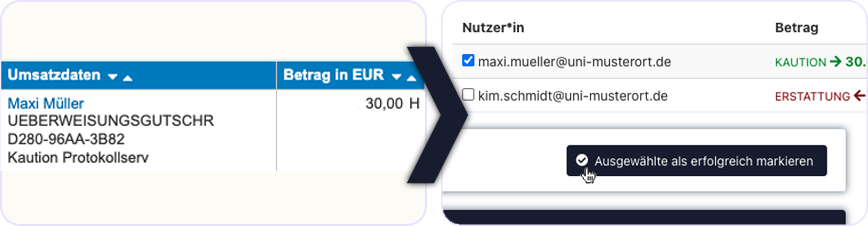
Mit einem Klick auf “Details” ganz rechts gelangst du zur Detailansicht des/der jeweilige:n Nutzer:in. Dort kannst du seine bzw. ihre gesamte Zahlungshistorie und viele weitere nützliche Informationen abrufen.
Erfahrungsgemäß bevorzugen nur ca. 15 % der Nutzer:innen die Zahlung per Überweisung, da dies meist mit längeren Wartezeiten bis zur Freischaltung verbunden ist. Daher könntet ihr auch ausschließlich automatische Zahlungsweisen zulassen und euch eine Menge Arbeit bei der manuellen Zahlungsabwicklung sparen.